Ακολουθήστε αυτό το σεμινάριο προσεκτικά για να μάθετε τους καλύτερους τρόπους λήψης προγραμμάτων οδήγησης Behringer για υπολογιστές Windows 10, 8 και 7.
Η Behringer είναι μια από τις μεγαλύτερες εταιρείες εξοπλισμού ήχου στον κόσμο που ειδικεύεται στην κατασκευή και την πώληση ενός πολύ μεγάλη ποικιλία προϊόντων για μουσικούς, περιοδεία και ζωντανό φορητό ήχο, φιλοξενία, ηχογράφηση και αναμετάδοση. Αλλά για να μπορέσετε να απολαύσετε πλήρως την απόλυτη μουσική εμπειρία, πρέπει να εγκαταστήσετε το πιο πρόσφατο λογισμικό προγράμματος οδήγησης Behringer για να απελευθερώσετε πλήρως τις δυνατότητες της συσκευής σας.
Εάν δεν ξέρετε πώς να ενημερώσετε το λογισμικό του προγράμματος οδήγησης στην πιο πρόσφατη έκδοσή του, μπορείτε να ακολουθήσετε αυτόν τον οδηγό μέχρι το τέλος για να μάθετε τους καλύτερους τρόπους για να το κάνετε.
Η ασφαλέστερη και ταχύτερη επιλογή για λήψη προγράμματος οδήγησης Behringer για υπολογιστή με Windows
Ο πιο συνιστώμενος τρόπος ενημέρωσης και λήψης της πιο πρόσφατης έκδοσης των προγραμμάτων οδήγησης συσκευών σε υπολογιστή με λειτουργικό σύστημα Windows είναι η χρήση του καλύτερου εργαλείου ενημέρωσης προγραμμάτων οδήγησης. Πολλοί χρήστες και ειδικοί από όλο τον κόσμο προτιμούν να χρησιμοποιούν το εργαλείο Bit Driver Updater ως αυτό επιτρέπει στους χρήστες να κάνουν λήψη της πιο πρόσφατης έκδοσης για όλα τα ελαττωματικά και κατεστραμμένα προγράμματα οδήγησης συσκευών με ένα Κάντε κλικ.
Μπορείτε να κατεβάσετε και να εγκαταστήσετε το εργαλείο Bit Driver Updater στον υπολογιστή σας δωρεάν μέσω του κουμπιού σύνδεσης παρακάτω.

Μέθοδοι λήψης και ενημέρωσης προγραμμάτων οδήγησης Behringer στα Windows 10/8/7
Χρησιμοποιήστε τις ακόλουθες μεθόδους για να πραγματοποιήσετε λήψη και εγκατάσταση των πιο πρόσφατων ενημερώσεων προγραμμάτων οδήγησης Behringer σε Windows (φορητοί και επιτραπέζιοι υπολογιστές).
Μέθοδος 1: Λήψη προγράμματος οδήγησης Behringer μέσω Επίσημου ιστότοπου
Όπως και άλλες εταιρείες κατασκευής υλικού, η Behringer παρέχει επίσης τις πιο πρόσφατες εκδόσεις προγραμμάτων οδήγησης για όλα τα προϊόντα της μέσω του ιστότοπου υποστήριξης. Ακολουθούν μερικά εύκολα βήματα που πρέπει να εφαρμόσετε για να κατεβάσετε προγράμματα οδήγησης Behringer σε Windows 10 και παλαιότερες εκδόσεις λειτουργικού συστήματος από τον επίσημο ιστότοπο της εταιρείας.
- Κατευθύνομαι προς Ο ιστότοπος της Behringer.
- Κάνε κλικ στο Λήψεις επιλογή.
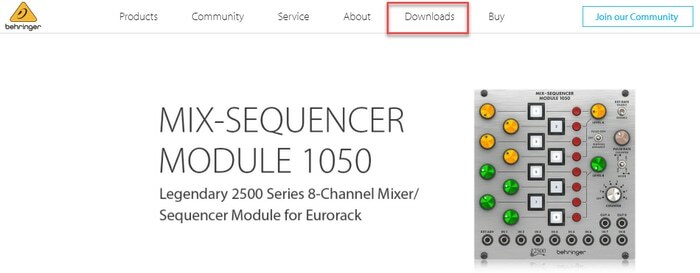
- Στη σελίδα Κέντρο λήψης, πρέπει επιλέξτε τη συσκευή Behringer από τις κατηγορίες προϊόντων εμφανίζεται στην οθόνη σας.
- Στη συνέχεια, κάντε κλικ στο Κατεβάστε εικονίδιο που υπάρχει μαζί με την ενημέρωση προγράμματος οδήγησης Behringer που θέλετε να εγκαταστήσετε.
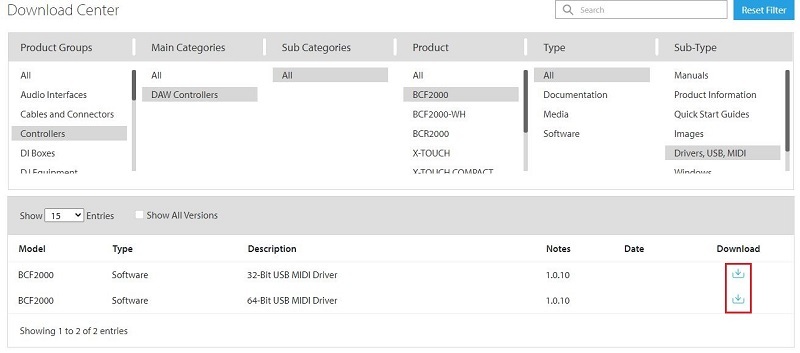
- Εκτελέστε το ληφθέν αρχείο εγκατάστασης και ακολουθήστε τις οδηγίες που παρέχονται από τον οδηγό για να εγκαταστήσετε το πρόγραμμα οδήγησης Behringer στον υπολογιστή.
Διαβάστε επίσης: Πώς να κατεβάσετε και να ενημερώσετε το πρόγραμμα οδήγησης HDMI στα Windows 10
Μέθοδος 2: Λήψη προγράμματος οδήγησης Behringer μέσω της Διαχείρισης Συσκευών
Η Διαχείριση Συσκευών είναι ένα εργαλείο των Windows που βοηθά τους χρήστες να προβάλλουν και να διαχειρίζονται το υλικό που είναι συνδεδεμένο στο σύστημα του υπολογιστή. Μπορείτε επίσης να το χρησιμοποιήσετε για λήψη και ενημέρωση του προγράμματος οδήγησης Behringer σε Windows 10 και σε παλαιότερες εκδόσεις του λειτουργικού συστήματος.
- Ψάχνω για Διαχειριστή της συσκευής στο Αρχικο ΜΕΝΟΥ και μετά επιλέξτε το Ταιριάζει καλύτερα αποτέλεσμα.

- Αφού ανοίξει η Διαχείριση Συσκευών, αναπτύξτε τον κλάδο που πιστεύετε ότι περιέχει το υλικό για το οποίο θέλετε να ενημερώσετε τα προγράμματα οδήγησης.
- Κάντε δεξί κλικ στη συσκευή Behringer και μετά κάντε κλικ στην Ενημέρωση προγράμματος οδήγησης.
- Επιλέξτε το Αναζητήστε αυτόματα προγράμματα οδήγησης επιλογή.
- Εάν είναι διαθέσιμη μια νέα ενημέρωση προγράμματος οδήγησης, τα Windows θα τη πραγματοποιήσουν λήψη και θα ξεκινήσουν τη διαδικασία εγκατάστασης.
Σημείωση: Εάν το λειτουργικό σύστημα Windows δεν βρει μια νέα ενημέρωση για το πρόγραμμα οδήγησης της συσκευής Behringer, αυτό δεν σημαίνει απαραίτητα ότι το λογισμικό προγράμματος οδήγησης που έχετε ήδη εγκαταστήσει είναι ενημερωμένο. Το εργαλείο Device Manager δεν είναι πολύ καλό στον εντοπισμό εκδόσεων προγραμμάτων οδήγησης που κυκλοφόρησαν πρόσφατα.
Διαβάστε επίσης: 16 Καλύτερο λογισμικό εγγραφής ήχου για Windows 10, 8, 7 το 2021
Μέθοδος 3: Λήψη προγραμμάτων οδήγησης Behringer μέσω Bit Driver Updater (Συνιστάται)
Εάν η μη αυτόματη λήψη και εγκατάσταση των προγραμμάτων οδήγησης λογισμικού Behringer είναι υπερβολική, μπορείτε να εκτελέσετε την εργασία αυτόματα χρησιμοποιώντας το Bit Driver Updater. Αναπτύχθηκε από την Bit Guardian, αυτό το ισχυρό και έξυπνα προγραμματισμένο εργαλείο ενημέρωσης προγράμματος οδήγησης αναγνωρίζει αυτόματα τη διαμόρφωση του συστήματος και βοηθά στην εγκατάσταση όλων των πιο πρόσφατων ενημερώσεων προγραμμάτων οδήγησης με ένα μόνο κλικ.
Ακολουθεί ο τρόπος χρήσης του Bit Driver Updater για ενημέρωση ή λήψη προγραμμάτων οδήγησης Behringer για Windows 10.
- Λήψη και εγκατάσταση Ενημέρωση προγράμματος οδήγησης bit.

- Εκτελέστε το πρόγραμμα και περιμένετε να ολοκληρωθεί η αυτόματη σάρωση του προγράμματος οδήγησης.
- Όταν εμφανιστούν τα αποτελέσματα σάρωσης, κάντε κλικ στο "Ενημέρωση τώρα" υπάρχει μαζί με το πρόγραμμα οδήγησης Behringer για να το ενημερώσετε.

Διαβάστε επίσης: Πώς να διορθώσετε το πρόβλημα του προγράμματος οδήγησης ήχου IDT υψηλής ευκρίνειας CODEC σε υπολογιστή με Windows
Ολοκλήρωση: Λήψη, εγκατάσταση και ενημέρωση προγράμματος οδήγησης Behringer
Αυτός ο οδηγός βήμα προς βήμα σάς εξοικείωσε με πολλές μεθόδους λήψης, εγκατάστασης και ενημέρωσης προγραμμάτων οδήγησης Behringer σε Windows 10 και σε παλαιότερα λειτουργικά συστήματα επίσης. Μπορείτε να υιοθετήσετε οποιαδήποτε από αυτές τις προσεγγίσεις ανάλογα με τις τεχνικές γνώσεις και την ευκολία σας.
Ωστόσο, για ευκολία, συνιστούμε πάντα τη χρήση Ενημέρωση προγράμματος οδήγησης bit για την ενημέρωση των προγραμμάτων οδήγησης των Windows. Το λογισμικό είναι δωρεάν για λήψη και προσφέρει μια λειτουργικότητα με ένα κλικ για ενημέρωση όλων των ειδών προβληματικών προγραμμάτων οδήγησης.
Εάν έχετε περαιτέρω ερωτήσεις ή προτάσεις, μη διστάσετε να μας γράψετε στο παρακάτω πλαίσιο σχολίων.